如何设置excel表格;怎么设置表格的行高列宽
今天给大家带来如何设置excel表格;怎么设置表格的行高列宽,让您轻松解决问题。
实际工作中,一些表格特别是套打时行高列宽经常要求以厘米为单位进行精确设置。而Excel中的行高默认是以磅做单位的,列宽的默认单位是“标准字符宽度”。而且,如果我们用拉动表格边框线的方式来设置表格的行高或列宽时,还会同时显示出“xx像素”。咋整?用计算器换算?具体方法如下:
1行高的单位“磅”,本来是印刷行业使用的长度单位,1英寸≈72磅,但在windows系统中,微软把它确定为1英寸=72磅,这样,它与英寸、厘米的换算关系就是:72磅=1英寸=2.54厘米。
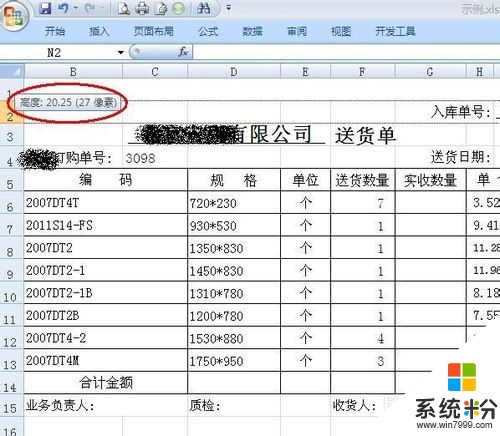 2
2“标准字符宽度”是Excel默认字符的字体和字号的宽度,是为了方便屏幕输出的计量单位,当要确定屏幕显示尺寸时,用能够“显示多少个标准字符”来描述,是直观易达的。但是,在Excel中,它并不是一个可以与长度计量单位直接换算的计量单位。这是因为:第一,如果默认字体和字号发生变化时,“标准字符宽度”也随之发生变化,它不是固定的长度单位;第二,在Excel表格中,用能容纳的“标准字符宽度”的数量来表示表格的宽度,而实际的表格宽度不仅包括这些“标准字符”的宽度,而且还附加一个相对固定的宽度值,以便使放在表格中的文字能与表格框线保持一个“清晰距离”。
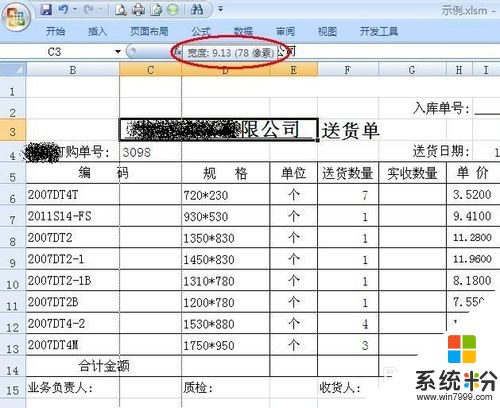
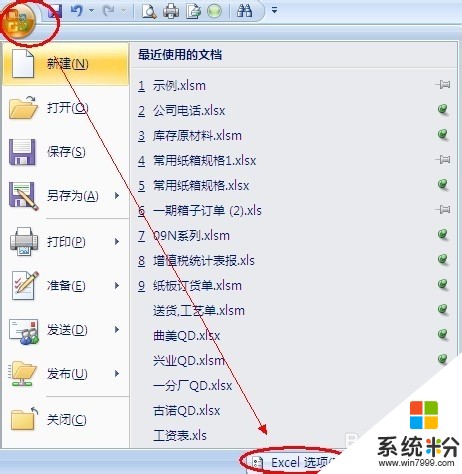
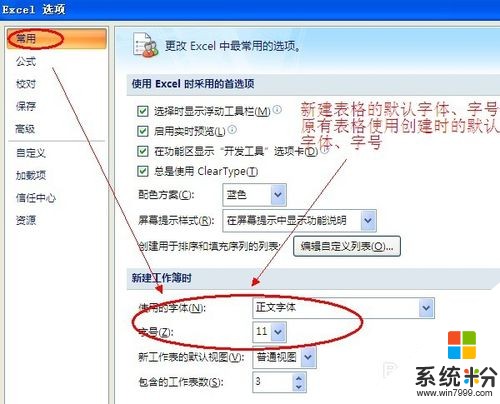 3
3也就是说,表格的列宽值w,反映的是w个标准字符的“占用宽度”,用等式表示,就是:“w个标准字符的占用宽度”=“w个标准字符本身的宽度”+“附加宽度”
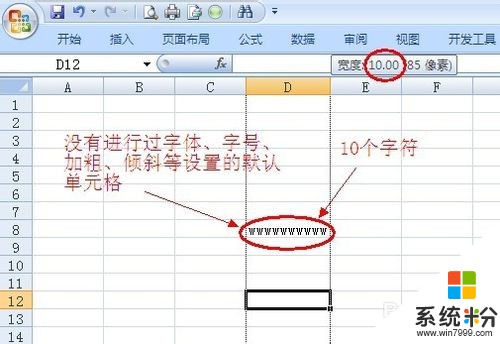 4
4“像素”,是一个与显示精度有关的概念,可以理解为单位长度(一般为1英寸)上所显示的点数。点数越多,即像素值越高,则显示的精度越高。通常,当电脑屏幕上用小字体显示文字时,对应的像素值为96dpi,即96像素/英寸,或者说:96像素=1英寸;而当屏幕上使用大字体显示文字时,对应的像素值一般是120dpi,这时,就是120像素=1英寸。
5由此可见,Excel中行高是可以换算的,列宽就不好换算了。那么,我们怎么在Excel里使用厘米为单位来设置行高和列宽呢?其实换一个视图就可以喽!下面是具体的方法:
在视图标签下,切换到【页面布局】视图,并显示标尺。
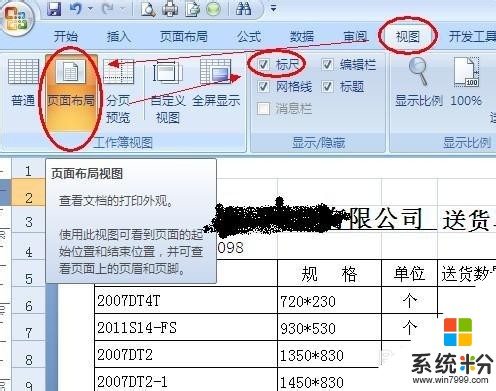 6
6我们看到这里出现了标尺,标尺的默认单位就是厘米,并可英寸、厘米、毫米间切换。
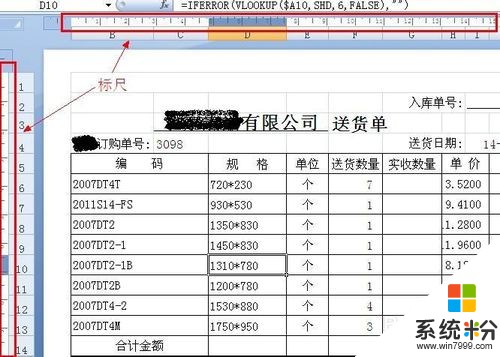 7
7选择一列,右键单击,选择【列宽】,看单位就是厘米了。
 8
8在office按钮-Excel选项-高级选项里,把标尺单位切换到毫米。
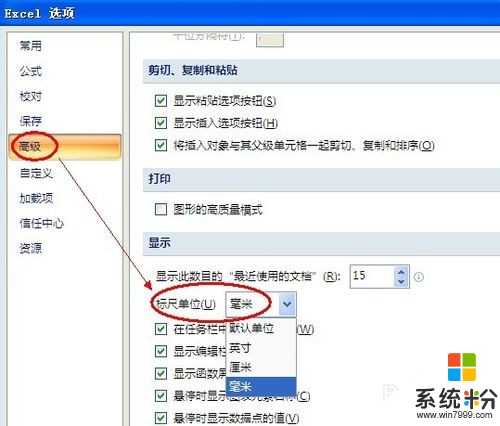 9
9同样的方法我们设置行高,右键单击-选择【行高】,看单位就是毫米了。
这样我们就可以以厘米毫米为单位精确设置表格了。
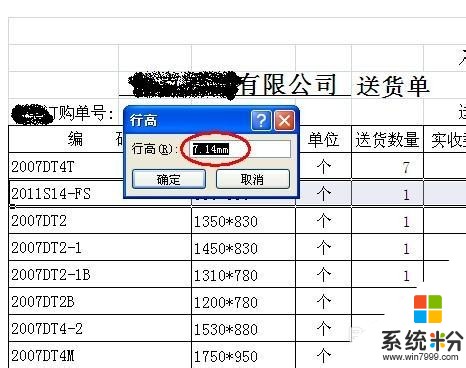 10
10如果把行高和列宽都设为2.54厘米,即1英寸,看像素为96像素,这就是说电脑屏幕的分辨率为96像素/英寸。可切换到普通视图像素又不是96了。
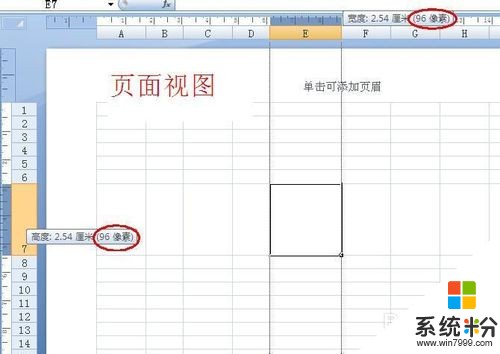
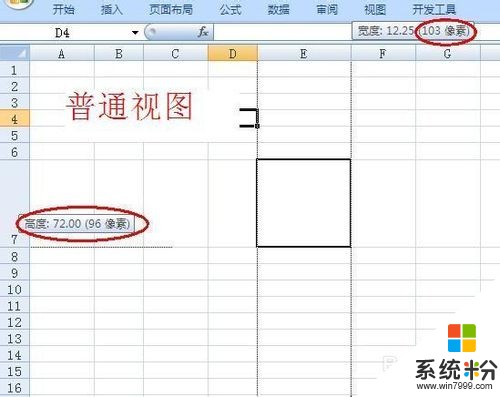
以上就是如何设置excel表格;怎么设置表格的行高列宽教程,希望本文中能帮您解决问题。